Wir wollen uns gemeinsam ansehen, wie man die Trust Wallet, die mit über 50 Blockchains und über 1 Million verschiedenen Kryptowährungen kompatibel ist, installiert, einrichtet und verwendet. In einem zweiten Schritt werden wir sehen, wie man mit den verschiedenen Protokollen der Anwendung interagiert und wie man Krypto-Assets erwirbt.
Einführung in Trust Wallet
Trust Wallet ist eine nicht kustodiale digitale Brieftasche, die über 1 Million verschiedene Token und Kryptowährungen durch Interoperabilität auf über 50 verschiedenen Blockchains vereint. Sie gehört seit dem Jahr 2018 zu Binance.
Die Anwendung ist vollständig Open Source und ihr Code ist auf der GitHub-Plattform verfügbar, was eine vollständige Transparenz und einen zusätzlichen Sicherheitsnachweis für Ihre Gelder gewährleistet.
Die Wallet integriert direkt zahlreiche Tools wie die Anzeige von nicht fungiblen Token (NFTs), den Kauf von Kryptowährungen per Kreditkarte, Swapping-Optionen und ermöglicht außerdem die Interaktion mit verschiedenen Protokollen für dezentrale Finanzsysteme (DeFi) von einem eigenen Tab aus.
Es ist auch möglich, externe Wallets zu importieren, z. B. MetaMask, die Algorand-Wallet, die Near-Wallet oder die Elrond-Wallet. Dies kann mit einer sehr nützlichen Funktion von Trust Wallet verbunden werden, bei der Sie benachrichtigt werden, sobald eine Transaktion von Ihren verschiedenen digitalen Wallets aus durchgeführt wird.
Trust Wallet installieren und einrichten
Zurzeit ist Trust Wallet nur als mobile Version verfügbar. Sie können es im App Store und auf Google Play herunterladen.
Sobald Sie die App heruntergeladen haben, starten Sie sie und tippen Sie auf „Neue Wallet erstellen“, dann müssen Sie den Nutzungsbedingungen und der Datenschutzrichtlinie zustimmen.
Auf dem nächsten Bildschirm weist Sie Trust Wallet darauf hin, dass Sie Ihre Seed-Phrase an einem sicheren Ort aufbewahren müssen. Dies ist eine Folge von 12 Wörtern, die Sie benötigen, wenn Sie Ihr Passwort verlegen oder Ihr Wallet auf ein neues Gerät importieren möchten. Stellen Sie sicher, dass Sie sie auf mindestens zwei verschiedenen Medien aufbewahren.
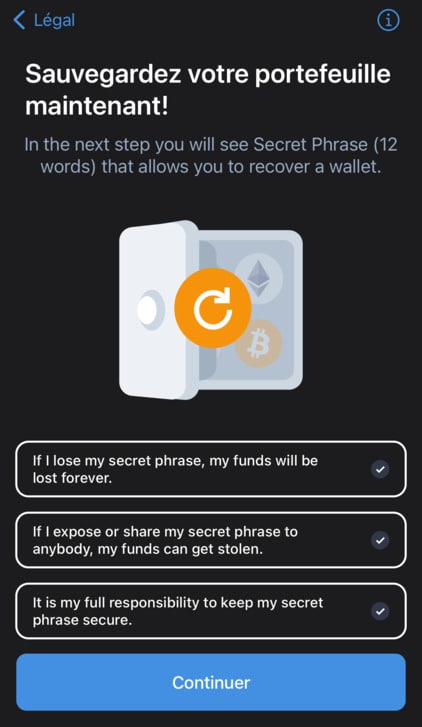
Kopieren Sie auf diese Weise Ihren Seedsatz und bringen Sie die Wörter auf dem nächsten Bildschirm in die richtige Reihenfolge. Sobald Sie diesen Vorgang abgeschlossen haben, ist Ihr Portfolio fertig.
Werfen wir einen kurzen Blick auf den Startbildschirm:
- Stand des Portfolios ;
- Liste der Token, die Sie auf dem Startbildschirm anzeigen können (4) ;
- Ein einziger Reiter, um Ihre verschiedenen Token zu übertragen, zu empfangen, zu kaufen und zu swappen ;
- Der aktuelle Kurs der Kryptowährungen und Ihr relatives Guthaben ;
- Sämtliche DeFi-Tools der App, darunter Staking- und Darlehensoptionen sowie verschiedene Protokolle wie Curve, Uniswap, Aave oder 1inch ;
- Einstellungen der App und Präferenzen. Dort finden Sie eine interessante Option, mit der Sie Benachrichtigungen bei wichtigen Preisänderungen Ihrer Lieblingskryptowährungen erhalten können, und Sie finden dort auch die Möglichkeit, Trust Wallet mit WalletConnect zu verbinden.
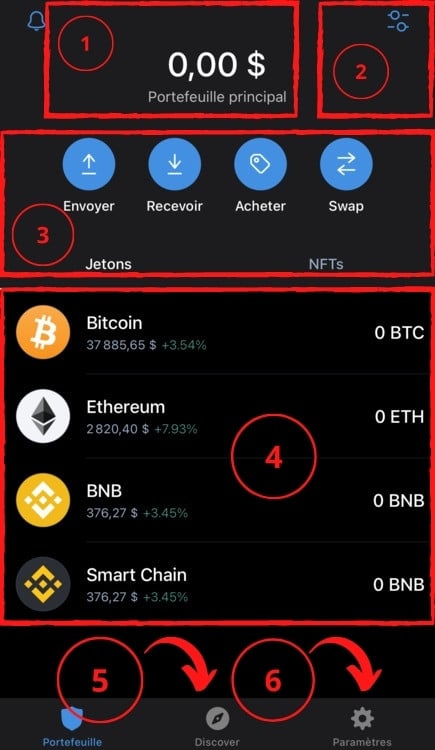
Trust Wallet bietet einige sehr interessante Optionen, die Sie manuell hinzufügen müssen. Um darauf zuzugreifen, gehen Sie auf die Registerkarte „Einstellungen“.
Zunächst sehen wir uns an, wie Sie die Anwendung maximal sichern können. Gehen Sie auf die Registerkarte „Sicherheit“ und aktivieren Sie die Funktionen „Anwendungssperre“ sowie „Transaktionssignatur“.
Auf diese Weise müssen Sie einen sechsstelligen Code erstellen, der bei jedem Öffnen von Trust Wallet benötigt wird, aber auch um alle Ihre Transaktionen zu bestätigen.
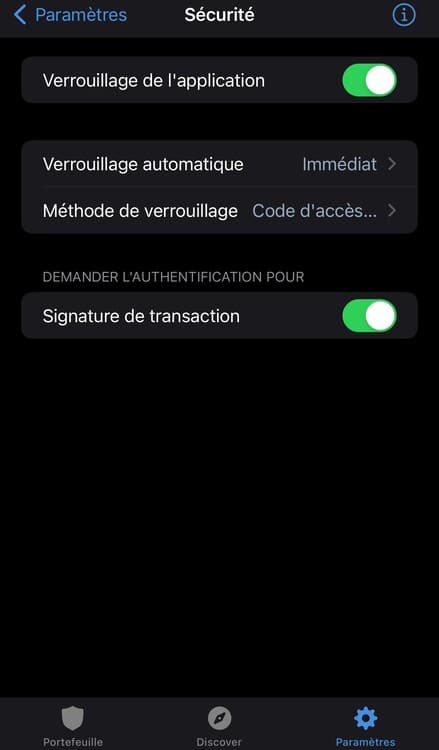
Trust Wallet bietet auch ein praktisches Tool, mit dem Sie auf Ihrem Smartphone in Echtzeit benachrichtigt werden, sobald eine Transaktion auf Ihren Wallets durchgeführt wird.
Gehen Sie auf die Registerkarte „Push-Benachrichtigungen“ und aktivieren Sie „Push-Benachrichtigungen zulassen“ und dann „Senden und Empfangen“.
So optimieren Sie die Sicherheit Ihrer Brieftasche und werden direkt informiert, wenn jemand versucht, Sie zu bestehlen.
Hinweis: Die Benachrichtigungen hängen nicht ausschließlich von Trust Wallet ab. Wenn Sie beispielsweise Ihre MetaMask-Wallet über Ihre Seed-Phrase mit Trust Wallet verbinden, dann werden Sie auch benachrichtigt, sobald eine Transaktion auf der entsprechenden MetaMask-Wallet durchgeführt wird.
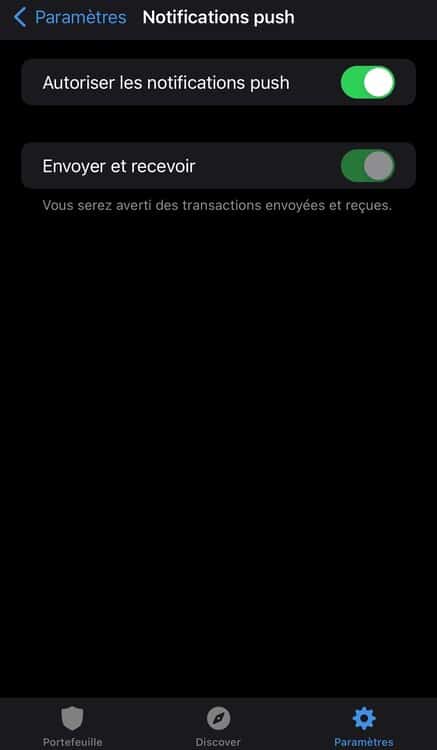
Importieren und exportieren von Kryptowährungen mit Trust Wallet
Da Trust Wallet zwischen einer großen Anzahl von Blockchains (derzeit über 50) interoperabel ist, wird Ihnen die Anwendung für jedes Netzwerk eine andere Adresse zur Verfügung stellen. Beispielsweise erhalten Sie eine Adresse für Blockchains, die mit der Ethereum Virtual Machine (EVM) kompatibel sind, eine andere für die C-Chain von Avalanche (AVAX), eine andere für Terra (LUNA) usw.
Tokens importieren
Um Token in Trust Wallet zu importieren, wählen Sie „Empfangen“ auf dem Startbildschirm und wählen Sie dann das Token, das Sie interessiert, aus der Liste.
Sie erhalten dann den unten abgebildeten Bildschirm. In unserem Fall haben wir uns hier für den Kauf von Bitcoin entschieden. Beachten Sie, dass Ihre Adresse auf zwei Arten angezeigt wird: als QR-Code für Anwendungen von Drittanbietern, die ihn lesen können, und als klassische Adresse, die mit „bc“ beginnt. Diese Adresse müssen Sie kopieren, wenn Sie verschiedene Token in Trust Wallet importieren wollen.
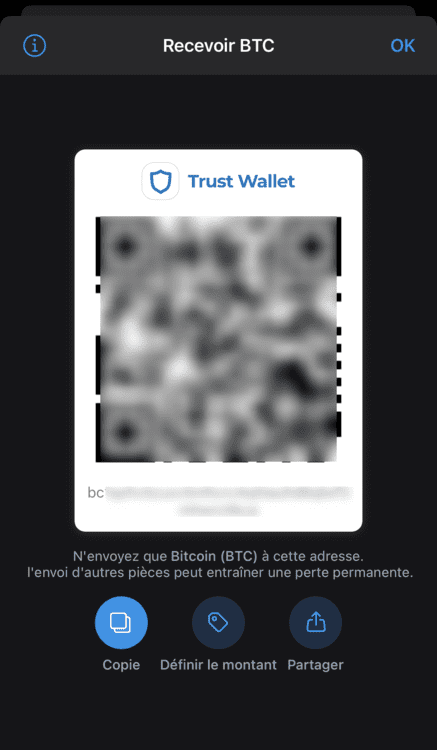
Tokens exportieren
Um Token zu übertragen, tippen Sie auf dem Startbildschirm auf „Senden“. Die Liste Ihrer Token wird in aufsteigender Reihenfolge nach dem Betrag, den Sie für jedes Token besitzen, angezeigt. Tippen Sie auf das Token, das Sie übertragen möchten.
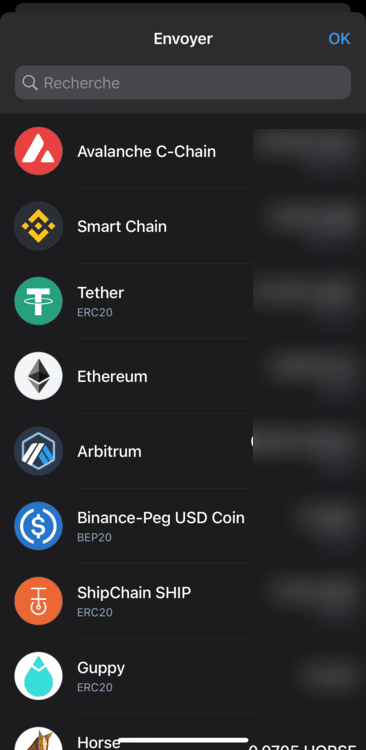
Geben Sie auf dem nächsten Bildschirm die Adresse des Empfängers ein oder scannen Sie den QR-Code für dieselbe Adresse und wählen Sie dann den Betrag, den Sie senden möchten.
Wichtiger Hinweis: Achten Sie darauf, dass Sie die Adresse des entsprechenden Netzwerks auswählen. Wenn Sie beispielsweise AVAX an eine dritte Person senden möchten, achten Sie darauf, dass Sie die Adresse C-Chain.
eingeben.
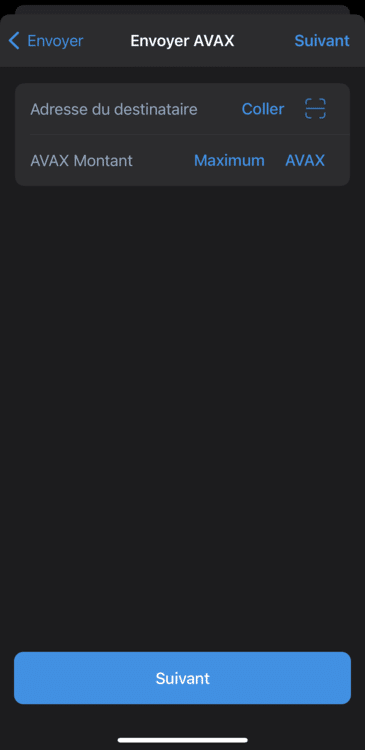
Sie müssen nur noch die Transaktion abschließen, und Ihr Geld sollte in Kürze auf dem entsprechenden Portfolio eintreffen.
Kryptomonien mit Trust Wallet kaufen
Direkt aus der App heraus
Sie können Token direkt aus der App heraus kaufen, indem Sie mit Ihrer Kreditkarte bezahlen. Seien Sie jedoch vorsichtig, da die Transaktionsgebühren deutlich höher sind als über eine Tauschplattform.
Tippen Sie dazu einfach auf dem Startbildschirm auf „Kaufen“ und wählen Sie dann die gewünschte Kryptowährung aus. Geben Sie den Betrag an, den Sie ausgeben möchten, und wählen Sie dann eventuell den von Ihnen bevorzugten Zahlungsmittler aus, wobei Trust Wallet standardmäßig automatisch den günstigsten auswählt.
Bei den meisten Zahlungsmittlern öffnet sich automatisch ein neues Fenster in Ihrem Webbrowser, um die Transaktion abzuschließen.
Je nach Vermittler und gewählter Kryptowährung kann es unterschiedlich lange dauern, bis Sie das Geld in Trust Wallet erhalten, aber insgesamt ist es recht schnell.
Von einer Drittplattform
Um die Transaktionskosten zu senken, ist es auch möglich, Geld von Tauschplattformen wie FTX, Kraken, Binance, Kucoin oder anderen zu importieren.
Um die Dinge so einfach wie möglich zu machen, nehmen wir als Beispiel die Plattform Binance, die auch für Anfänger extrem einfach zu bedienen ist.
Um uns zu unterstützen, können Sie den unten stehenden Link verwenden, um BNB-Token auf Binance zu kaufen. Über diesen Link erhalten Sie auch ein Willkommensangebot auf der Plattform.
Wir werden sehen, wie Sie BNB-Token bei Binance kaufen und dann sehen, wie Sie sie an unsere Trust Wallet senden.
Kopieren Sie zunächst Ihre Adresse aus dem Trust Wallet, indem Sie „Empfangen“ und dann „Smart Chain“ auswählen. Ihre Adresse muss mit „0x…“ beginnen.
Gehen Sie dann zur Binance-Anwendung.
Wenn Sie keine BNB haben, können Sie sie direkt über den dafür vorgesehenen Reiter in der unteren Leiste der Anwendung kaufen. Wenn Ihnen Binance völlig fremd ist, lesen Sie bitte unser Tutorial, das der Plattform gewidmet ist.
Wenn Sie die BNBs haben, gehen Sie in Ihr Binance-Portfolio und suchen Sie nach „BNBs“. Wählen Sie dann „Abheben“.
Sie werden feststellen, dass Binance, wenn Sie Ihre Adresse einfügen, direkt das BEP20-Netzwerk auswählt.
Vergewissern Sie sich vor allem, dass Sie in Trust Wallet das Netzwerk der Binance Smart Chain ausgewählt haben.
Wählen Sie dann den gewünschten Betrag und bestätigen Sie die Transaktion.
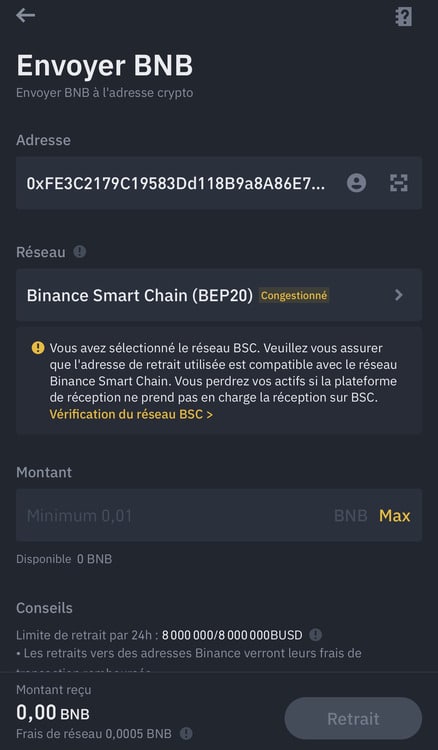
Ihre Token sollten je nach Zustand des Binance Smart Chain-Netzwerks mehr oder weniger schnell in Ihrer Trust Wallet ankommen. Das Verfahren wird für alle Token, die Sie von Binance abheben, das gleiche sein.
Interagieren Sie mit DeFi-Anwendungen über Trust Wallet
Trust Wallet bietet die Möglichkeit, mit einer Vielzahl von Protokollen zu interagieren, sei es für Staking, um Ihre Investitionen zu vermehren, für Kredite oder um DeFi-Anwendungen zu nutzen.
Um diese Protokolle zu nutzen, müssen Sie auf die Registerkarte „Discover“ in der unteren Leiste der Anwendung gehen.
In diesem Beispiel werden wir den Uniswap-Austausch verwenden. Wählen Sie ihn in der Liste „DeFi“ aus und warten Sie, bis Ihr Browser die Seite lädt. Verbinden Sie Ihre Trust Wallet, indem Sie „WalletConnect“ wählen und dann „Trust Wallet“ auswählen.
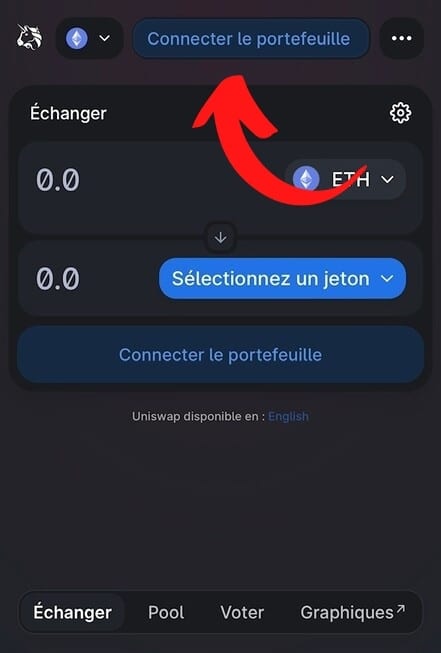
Geben Sie dann die notwendigen Rechte, damit Uniswap mit Trust Wallet interagieren kann, indem es die Verbindung bestätigt.
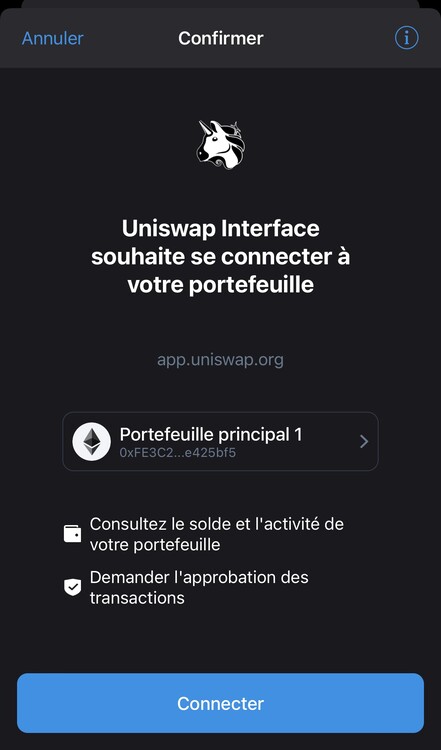
Sie können nun vom Swap über den Reiter „Tauschen“ profitieren, Liquidität zu Pools hinzufügen oder mit UNI-Token an Governance-Abstimmungen teilnehmen.
Dies ist das Verfahren für Uniswap, aber das Verfahren wird für andere Protokolle immer ähnlich sein.
Soweit dieser Leitfaden zur Erstellung und Nutzung von Trust Wallet. Wir hoffen, dass er all Ihre Erwartungen erfüllt hat, und wenn Sie möchten, können Sie auch in unseren anderen Leitfäden weiterlesen.
